西南师大版七下信息技术 14.数据的直观展示--统计图表 课件(18ppt)
文档属性
| 名称 | 西南师大版七下信息技术 14.数据的直观展示--统计图表 课件(18ppt) |  | |
| 格式 | ppt | ||
| 文件大小 | 922.0KB | ||
| 资源类型 | 教案 | ||
| 版本资源 | 通用版 | ||
| 科目 | 信息技术(信息科技) | ||
| 更新时间 | 2020-12-08 22:15:01 | ||
图片预览


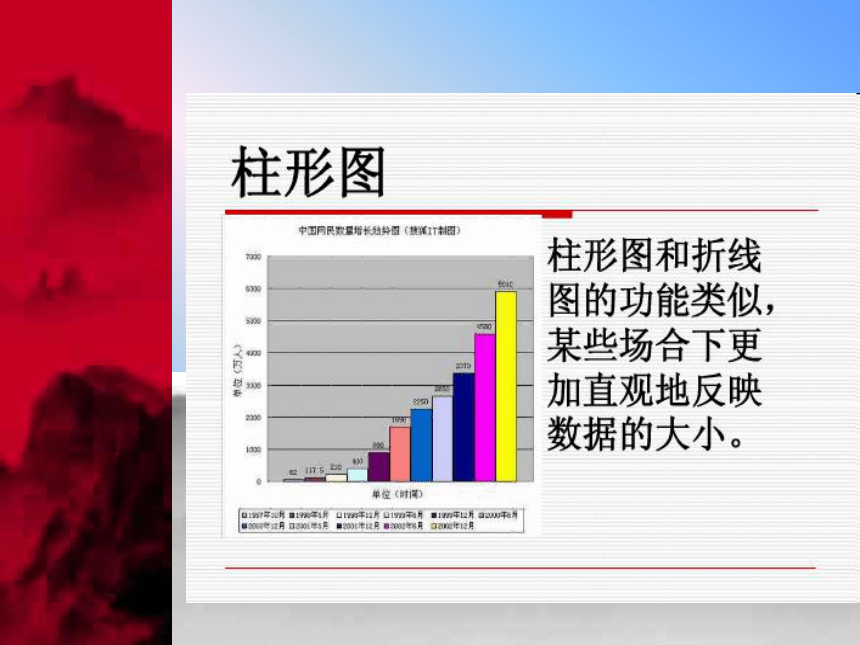
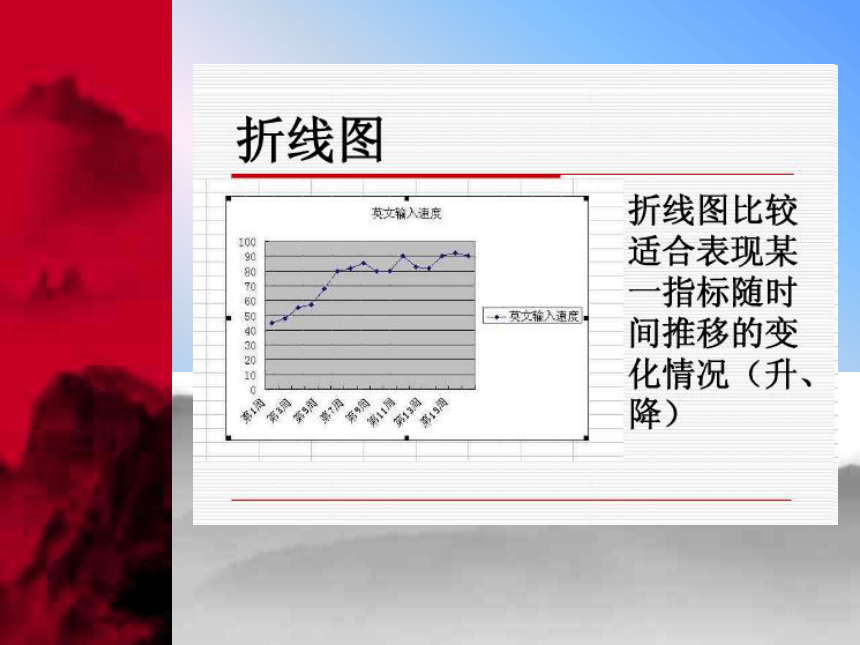
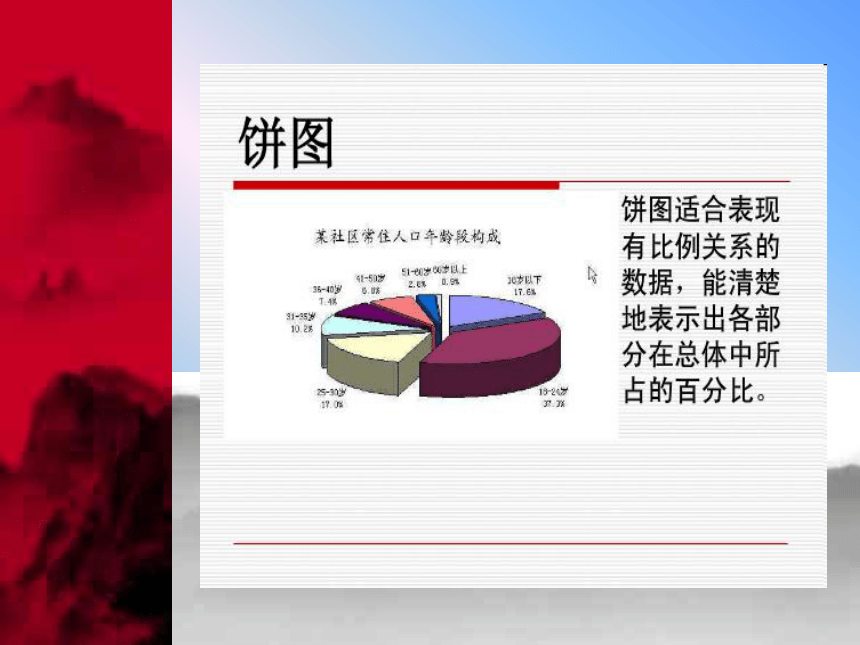

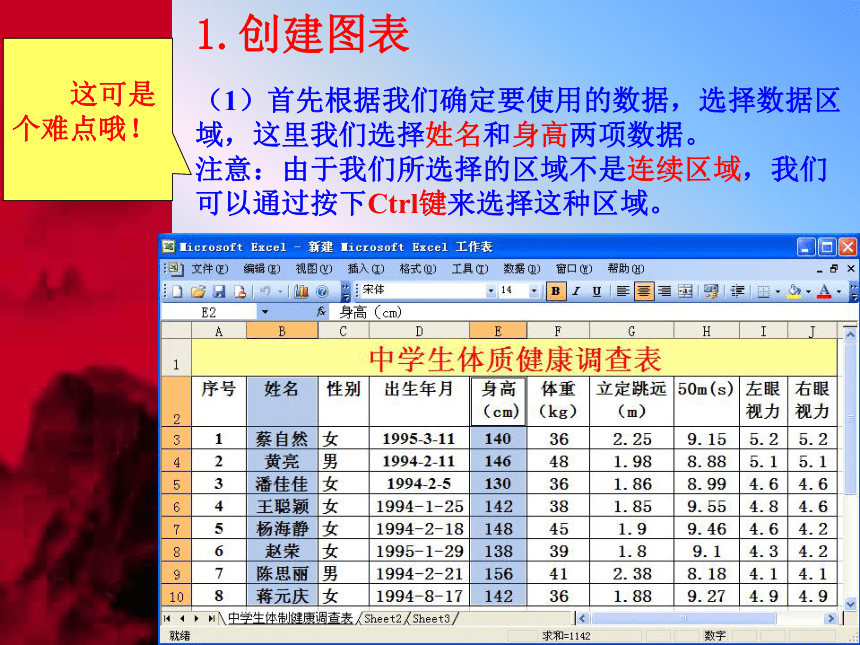
文档简介
七年级(下)
数据的直观展示
统 计 图 表
制作图表练习
1.打开文件接收柜里的数据表1完成柱形图的制作
七年级(下)
数据的直观展示
统 计 图 表
单击此处编辑母版标题样式
单击此处编辑母版副标题样式
自我探究学习:
打开excel,插入——图表,观察图表类型,找出哪些是常用的图表类型,他们的特点和优势在哪里?
1.创建图表
(1)首先根据我们确定要使用的数据,选择数据区域,这里我们选择姓名和身高两项数据。
注意:由于我们所选择的区域不是连续区域,我们可以通过按下Ctrl键来选择这种区域。
这可是个难点哦!
注意:由于我们所选择的区域不是连续区域,我们可以通过按下Ctrl键来选择这种区域。
具体方法:先选中姓名一列的数据(鼠标左键),随后按下键盘上的Ctrl键不放,再选中身高一列。然后放开鼠标左键和Ctrl键。
(2)单击菜单中的“插入”→“图表”。
进入到“图表向导对话框”。
(2)在弹出的“图表向导对话框”中,根据我们的实际需要选择合适的类型。
(3)单击“下一步”按钮,进行“图表源数据”的设置,这里可以重新设置在第一步中选择的数据区域。
(3)单击“下一步”按钮,进行“图表选项”的设置,可以填上适当的标题、坐标轴上的标签等。
设置完成后,单击“下一步”设置“图表位置”,最后单击“完成”按钮。
2.图表的编辑与修改
我们在Word中插入图形、艺术字等对象时常常要调整它们的大小和位置,用类似的方法可以对Excel的图表进行调整。
如果我们对图表中的文字、背景颜色、网格线等都没有达到我们的要求,那么如何修饰图表,使图表更加美观、整洁呢?
看仔细咯!
单击图表区,选定我们所要修改的图表;选择“格式”菜单中的“图表区命令”
根据需要
进行设计
根据以上的方法,我们同样可以完成饼图的制作,请打开数据表2制作饼图
你顺利完成了吗?请看老师的示范练习,和你做的有区别吗?
数据的直观展示
统 计 图 表
制作图表练习
1.打开文件接收柜里的数据表1完成柱形图的制作
七年级(下)
数据的直观展示
统 计 图 表
单击此处编辑母版标题样式
单击此处编辑母版副标题样式
自我探究学习:
打开excel,插入——图表,观察图表类型,找出哪些是常用的图表类型,他们的特点和优势在哪里?
1.创建图表
(1)首先根据我们确定要使用的数据,选择数据区域,这里我们选择姓名和身高两项数据。
注意:由于我们所选择的区域不是连续区域,我们可以通过按下Ctrl键来选择这种区域。
这可是个难点哦!
注意:由于我们所选择的区域不是连续区域,我们可以通过按下Ctrl键来选择这种区域。
具体方法:先选中姓名一列的数据(鼠标左键),随后按下键盘上的Ctrl键不放,再选中身高一列。然后放开鼠标左键和Ctrl键。
(2)单击菜单中的“插入”→“图表”。
进入到“图表向导对话框”。
(2)在弹出的“图表向导对话框”中,根据我们的实际需要选择合适的类型。
(3)单击“下一步”按钮,进行“图表源数据”的设置,这里可以重新设置在第一步中选择的数据区域。
(3)单击“下一步”按钮,进行“图表选项”的设置,可以填上适当的标题、坐标轴上的标签等。
设置完成后,单击“下一步”设置“图表位置”,最后单击“完成”按钮。
2.图表的编辑与修改
我们在Word中插入图形、艺术字等对象时常常要调整它们的大小和位置,用类似的方法可以对Excel的图表进行调整。
如果我们对图表中的文字、背景颜色、网格线等都没有达到我们的要求,那么如何修饰图表,使图表更加美观、整洁呢?
看仔细咯!
单击图表区,选定我们所要修改的图表;选择“格式”菜单中的“图表区命令”
根据需要
进行设计
根据以上的方法,我们同样可以完成饼图的制作,请打开数据表2制作饼图
你顺利完成了吗?请看老师的示范练习,和你做的有区别吗?
同课章节目录
